ha fut egy csomó parancsot a Parancssor segédprogram a számítógépen, akkor valószínűleg találkoznak a system error 5 üzenet végrehajtása közben parancsokat. Ez a hiba akkor fordul elő, amikor olyan parancsot próbál végrehajtani, amely rendszergazdai jogosultságokat igényel, de nem rendelkezik ezzel. Ha rendszergazdai jogok nélkül indította el a parancssort, akkor szembe kell néznie a problémával, mivel egyszerűen nincs engedélye a parancs végrehajtására.
a következő útmutatóban megtudhatja, hogy az 5-ös hozzáférés megtagadva üzenet különböző okai vannak, és hogyan javíthatja azt a Windows 10 / 8 / 7 számítógépen.
- 1.rész. Mi a ” rendszerhiba 5 történt. Hozzáférés megtagadva “hiba”?
- 2.rész. Mi az oka a “rendszerhiba 5 történt”hiba?
- 3.rész. Hogyan lehet kijavítani az 5. rendszerhibát A Windows 10/8 rendszerben?
- 4.rész. Hogyan lehet kijavítani az 5. rendszerhibát A Windows 7 rendszerben?
- 5.rész. Mi van, ha a Parancssor adminisztrátori jogosultságokkal történő futtatása sikertelen?
1.rész. Mi a ” rendszerhiba 5 történt. Hozzáférés megtagadva “hiba”?
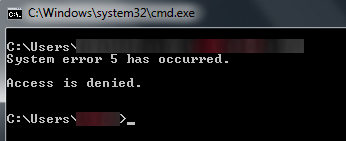
mint fentebb említettük, a szolgáltatás-Hozzáférés megtagadva hiba általában akkor fordul elő, ha nem nyitott meg emelt szintű parancssori ablakot, és adminisztrátori parancsot próbál futtatni. Mivel nem rendelkezik a parancs futtatásához szükséges teljes engedélyekkel,a parancs nem hajtható végre, és hibát jelez, hogy a hozzáférés megtagadva.
2.rész. Mi az oka a “rendszerhiba 5 történt”hiba?
vannak más alkalmak is, amikor találkozik a hibával, és a probléma oka más lehet, mint a parancssor. Az alábbiakban bemutatjuk a hozzáférés megtagadásának leggyakoribb okait windows 10 üzenet, hogy tisztában legyen azzal, mi okozza a problémát a számítógépen.
1. Időszinkronizálási problémák
ha a számítógépen lévő idő helytelenül lett beállítva, akkor valószínűleg a fenti problémával találkozik a számítógépen. A probléma megoldásához engedélyezze az időszinkronizálási funkciót a számítógépen, hogy az idő mindig naprakész legyen. Győződjön meg arról is, hogy számítógépe a régiójának megfelelő időzónát használja.
2. Az elérni kívánt fiók le van tiltva, vagy nem létezik a tartományban.
ha olyan fiókhoz próbál hozzáférni, amelyet valamilyen okból letiltottak, vagy ha egyszerűen nem létezik a kiválasztott tartománynéven, akkor a képernyőn megjelenik a hiba. Ebben a helyzetben azt teheti, hogy biztosítja, hogy a fiók valóban létezik, és engedélyezve van a tartományban. Ehhez használhatja a Netdom parancssori segédprogramot a számítógépén.
3. Hiányzó engedély a távoli számítógép eléréséhez
ha távoli számítógéphez próbál hozzáférni, győződjön meg arról, hogy rendelkezik-e az összes szükséges engedéllyel. Ha bármilyen engedély hiányzik, a számítógép hibát fog dobni a képernyőn. Szerezze be az összes szükséges engedélyt a távoli számítógépről, és nem kell semmilyen problémát okoznia.
3.rész. Hogyan lehet kijavítani az 5. rendszerhibát A Windows 10/8 rendszerben?
ha az 5. rendszerhiba történt a Windows 10/8 PC-n, és szeretné megtudni, hogyan oldhatja meg a problémát, a következő lépések segítenek. Mivel ez nem fontos kérdés, könnyen megoldható néhány egyszerű lépés követésével az alábbiak szerint.
A Windows 10 vagy 8 rendszert futtató számítógépen a következő módon oldhatja meg a problémát:
a menü megnyitásához nyomja meg a Windows + X billentyűkombinációt a billentyűzeten. Amikor megnyílik a menü, válassza ki a parancssor (Admin) parancsot a megemelt Parancssor ablak elindításához.
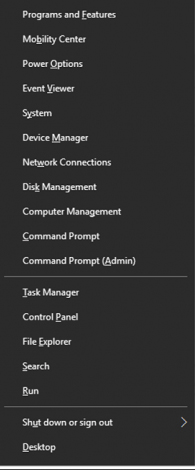
a képernyőn megjelenik egy prompt, amely megkérdezi, hogy engedélyezi-e az alkalmazás számára a készülék módosítását. Kattintson az Igen gombra, és ez lehetővé teszi, hogy továbblépjen.
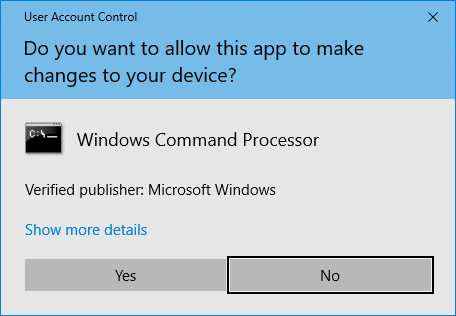
tessék. Egy emelt parancssor indult a számítógépen, és nem fog semmilyen hozzáférés megtagadva hibák nem számít, milyen parancsokat hajt végre. A problémád megoldódott.
4.rész. Hogyan lehet kijavítani az 5. rendszerhibát A Windows 7 rendszerben?
Ha Windows 7 alapú számítógépet futtat, és a számítógépen az 5.rendszerhibával szembesül, akkor a Windows 7 verziójához is elérhető megoldás. A lépések kissé eltérnek a Windows 10/8 módszertől, de könnyen követhetők
.
ons nyissa meg a Start menüt, és keresse meg a CMD-t. Amikor megjelenik a Parancssor, kattintson rá a jobb gombbal, majd válassza a Futtatás rendszergazdaként lehetőséget.
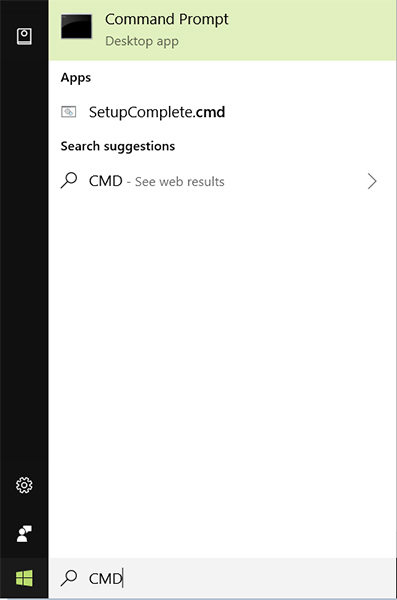
6605 > a rendszer egy párbeszédpanelt ad meg, amelyen egy igen és egy nem gomb található. Kattintson az Igen gombra, és ez lehetővé teszi a parancssor futtatását rendszergazdai jogokkal a számítógépen.
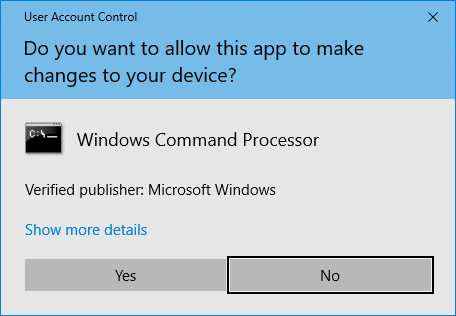
ez minden. A Parancssor ablak elindul a rendszergazdai jogokkal, amelyek lehetővé teszik az adminisztrátori parancsok végrehajtását anélkül, hogy hibákat dobnának a képernyőn.
5.rész. Mi van, ha a Parancssor adminisztrátori jogosultságokkal történő futtatása sikertelen?
ha nem tudja elindítani a rendszergazdai jogosultságokkal rendelkező parancssori munkamenetet, akkor valószínűleg problémái vannak a számítógép Windows Beállításjegyzékével. Lehet, hogy vannak olyan bejegyzések a rendszerleíró adatbázisban, amelyek megakadályozzák az admin parancssor megnyitását.
a következőképpen távolíthatja el a bűnös bejegyzéseket a Windows rendszerleíró adatbázisából:
A Windows + R billentyű megnyomásával nyissa meg a Futtatás párbeszédpanelt, írja be a regedit parancsot, majd nyomja meg az Enter billentyűt.
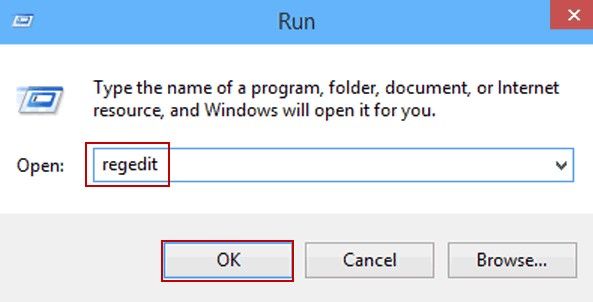
●menjen a következő elérési útra, és távolítsa el az FPE.com.AddIn nevű bejegyzést.
HKEY_CURRENT_USER\Software\Microsoft\Office\FrontPage\Addins\
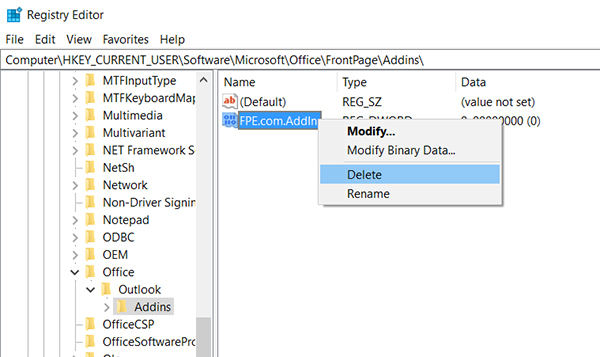
amint eltávolítja a bejegyzést, indítsa újra a számítógépet, és látni fogja, hogy a korábban tapasztalt hiba végleg eltűnt.
bár a fenti probléma megoldható a számítógép beépített eszközeivel, néha olyan problémákkal találkozhat, mint a Windows kék képernyő/fekete képernyő, amelyeket a beépített eszközök nem tudnak kijavítani. Ebben az esetben erősen ajánlott a Windows Boot Genius segédprogram használata, amely lehetővé teszi számos probléma megoldását a Windows számítógépen.
reméljük, hogy ez az útmutató segít megszabadulni az 5. rendszerhibától A Windows számítógépen, és lehetővé teszi a parancsok futtatását problémák nélkül. És ha vannak más hibák, amelyeket meg akarsz szabadulni, a Windows Boot Genius ott van, hogy segítsen.
![]()
- Fix minden indítási problémák, mint a kék/fekete képernyő a halál, fagyasztás, összeomlás.
- szelektív biztonsági mentés és visszaállítás lemez és partíciók.
- partíciók létrehozása, formázása, törlése vagy átméretezése szabadon.
- törölje véglegesen az érzékeny adatokat bármely adott mappából vagy partícióból.
- teljes mértékben támogatja a Windows 10/8.1/8/7 / Vista / XP rendszert.
vásárlás letöltés
kapcsolódó cikkek Top 3 Ways to Fix Boot Loop A Windows 10 Top 3 Ways to Fix BOOTMGR hiányzik a Windows 10 Hogyan Gyári beállítások visszaállítása Windows 10 jelszó nélkül